Բովանդակություն
Գրատախտակի անիմացիաների աճը բոլորին զարմացնում է, թե ինչպես են դրանք ստեղծվել, հատկապես, երբ դուք կարող եք տեսնել օրինակներ կրթական Youtube-ի տեսանյութերից, հեռուստատեսային գովազդներից, արտադրանքի բացատրող տեսանյութերից կամ տեղեկատվական հոլովակներից: Գրատախտակի անիմացիաներ օգտագործող արդյունաբերության լայն տեսականի հիմնականում պայմանավորված է նրանով, որ այս տեսանյութերը այնքան արդյունավետ են կարևոր տեղեկություններ հաղորդելու համար, որպեսզի այն մնա մարդկանց գլխում:
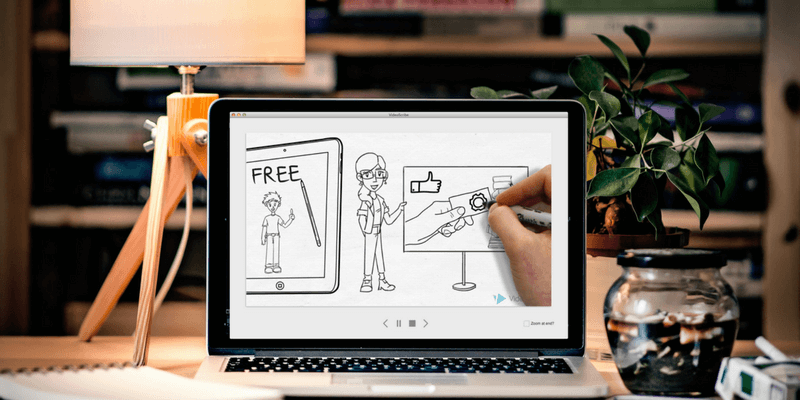
Դուք կարող եք ենթադրել, որ պրոֆեսիոնալ անիմատոր է վարձվել յուրաքանչյուրը ստեղծելու համար: և այս տեսանյութերից յուրաքանչյուրը, բայց սա հեռու է դեպքից: Իրականում, կան բավականին շատ ծրագրեր, որոնք կարող եք օգտագործել, որպեսզի սկսեք ստեղծել ձեր սեփական գրատախտակի տեսանյութերը ընդամենը մեկ կամ երկու ժամում, և դրանք ներառում են կարիքների, առանձնահատկությունների և գների լայն շրջանակ:
Բոլորից: ծրագրակազմը, որը մենք ուսումնասիրել և փորձարկել ենք՝ համեմատելով առանձնահատկություններն ու ֆունկցիոնալությունը, մենք կարծում ենք, որ VideoScribe լավագույն ընտրությունն է մարդկանց մեծամասնության համար : Դա պայմանավորված է նրանով, որ այն առաջարկում է հեշտ հասկանալի ինտերֆեյս՝ սկսելու համար՝ միաժամանակ թույլ տալով ձեզ ամեն ինչ տեղափոխել հաջորդ մակարդակ, եթե ցանկանում եք ջանքեր գործադրել: Այն գործնականում զերծ է սխալներից, ունի նրբագեղ տեսք, հասանելի է ինչպես Windows-ի, այնպես էլ macOS-ի համար և չի ունենա դժվարություններ՝ օգնելու ձեզ պրոֆեսիոնալ տեսք ունեցող տեսանյութեր արտադրել: Տարեկան 39 դոլար կամ 168 դոլար տարեկան, դա մեծ արժեք է և զեղչեր է առաջարկում մանկավարժների համար:
Եթե դուք միջին օգտագործող չեք , կարող եք վերցնելհիանալի աշխատանք՝ դրանք գրատախտակի ոճով փոխակերպելու համար:
Սա անհրաժեշտ է, քանի որ ներկառուցված գրադարանը բավականին սահմանափակ է: Օգտատիրոջ ինտերֆեյսը չափազանց դժվար է ճանաչելը, բայց այն առաջարկում է հարմարեցման շատ ավելի բարձր մակարդակ, քան շատ այլ ծրագրեր՝ շնորհիվ զգալի քանակի գործառույթների:
Դուք կարող եք ձեր տեսանյութը արտահանել ներբեռնվող ֆայլ, սակայն կա ոչ մի ներկառուցված հատկություն՝ այն այլ կայքեր վերբեռնելու համար (այնպես որ դուք պետք է ինքներդ տեղափոխեք ֆայլը երրորդ կողմի կայքեր):
Պարծենալով, որ այն շուկայում ամենաէժան և ճկուն ծրագիրն է, Explaindio փորձում է ամեն ինչ անել. Այնուամենայնիվ, ինչպես ասում են, «բոլոր արհեստների ջեք, ոչ մեկի վարպետ»: Թեև այն ունի բավականին ուժեղ կողմեր և եզակի առանձնահատկություններ, այն շատ ավելի դժվար է օգտագործել, քան իր մրցակիցները և բարելավման տեղ է թողնում բազմաթիվ առումներով:
Այն նաև գովազդվում է որպես գործիք ինտերնետ շուկայավարների, ուստի մանկավարժների համար կամ այլ ոչ բիզնես խմբերը կարող են ավելի լավ հաջողություն ունենալ ավելի պարզ բանի հարցում:
Explaindio-ն արժե $59/տարի և չի առաջարկում անվճար փորձարկում, դուք կարող եք ստուգել մեր ամբողջական Explaindio ակնարկը՝ ավելի խորը բացատրության համար, թե ինչպես այս ծրագիրն աշխատում է: Այն աշխատում է Mac-ում և Windows-ում:
2. TTS Sketch Maker (Mac & Windows)

TTS Sketch Maker գրատախտակի անիմացիոն ծրագիր է, որը հիմնականում շուկա է հանում: նրա տեքստից խոսքի (TTS) հնարավորությունները՝ որպես եզակի հատկանիշ: TTS նշանակում է, որ դուք չունեքձեր սեփական տեսանյութերը պատմելու համար (օրինակ, եթե ձեզ դուր չի գալիս ձեր ձայնագրված ձայնի ձայնը): Հակառակ դեպքում, այն առաջարկում է բավականին նման հնարավորություններ, ինչ ցանկացած այլ գրատախտակի անիմացիոն ծրագիր:
Դուք կարող եք տեսնել և լսել, թե ինչպիսին են արդյունքները այս տեսանյութում իրենց կայքից.
The ինտերֆեյսը ոճային առումով մի փոքր հնաոճ է, բայց շատ մարդաշատ կամ դժվար չէ նավարկելու համար: Ծրագիրը աջակցում է SVG, JPG և PNG ներմուծմանը, ինչպես նաև աուդիո ֆայլեր ֆոնային երաժշտության համար: Հասանելի ձայնագրությունները գալիս են մի քանի տարբեր լեզուներով, թեև ընդհանուր մեդիա գրադարանը բավականին փոքր է:
Երբ ավարտեք ձեր տեսանյութի պատրաստումը, կարող եք արտահանել HD որակով և ունենալ իրավունքների 100%-ը (բրենդի ջրի մակարդակի նշագիծ չկա: ձեր պատկերի վրա):
Ընդամենը 37 դոլար արժողությամբ մեկ համակարգչի լիցենզիայի համար և ձեր սեփական ֆայլերի հետ փորձեր կատարելու համար շատ տեղով, TTS Sketch Maker-ը իդեալական է նրանց համար, ովքեր նոր են սկսում փորձարկել կամ փոքր- մասշտաբային տեսանյութեր. Այնուամենայնիվ, սահմանափակ ակտիվների և օգտատերերի փորձի և ծրագրի հնարավորությունների նկատմամբ սիրողական զգացողության պատճառով, այն այնքան էլ չի համապատասխանում մեր ընդհանուր հաղթողներին:
3. Easy Sketch Pro (Mac & Windows)

Easy Sketch Pro-ն սեղանին է բերում մաքուր դիզայն և բազմաթիվ գործիքներ՝ մրցելու Doodly-ի և այլ բարձրակարգ մրցակիցների նման: Թարմացնող է ամեն ինչ կոկիկ դասավորված և հեշտ հասանելի լինելը: Բացի այդ, կոճակները մեծ են ևնկարագրական, ուստի ուսուցման կորը պետք է բավականաչափ գոյություն չունենա:
Այն առաջարկում է շատ հարմարեցումներ ֆոնի, գրաֆիկայի, լրատվամիջոցների և ժամանակացույցի տարրերի առումով: Օրինակ, դուք կարող եք օգտագործել վիդեո ֆայլը որպես ֆոն: Easy Sketch-ը նաև առաջարկում է բազմաթիվ ինտեգրումներ այնպիսի տարրերի համար, ինչպիսիք են էլփոստի պատասխանիչը, աջակցության զանգի կոճակը և սոցիալական լրատվամիջոցները: Այս տարրերը, մասնավորապես, եզակի են Easy Sketch-ի համար և այն դարձնում են հիանալի գործիք այն ձեռնարկությունների համար, ովքեր իսկապես ցանկանում են բարելավել իրենց վիդեո մարքեթինգը:
Պարզ ինտերֆեյսը և ցածր արժեքը նաև այն դարձնում են ուժեղ մրցակից օգտվողների համար կրթական, հոբբի կամ անձնական նպատակներ: Չբրենդավորված տեսանյութերը լիցենզիայի համար սկսվում են $67-ից. $97-ը ձեզ լիարժեք մուտք է ապահովում ֆոնդային մեդիա գրադարան:
4. Doodly (Mac & Windows)

Նման է Easy Sketch Pro-ին և մեր հաղթող VideoScribe-ին, Doodly հատուկ է գրատախտակի տեսանյութերի համար և առաջարկում է նրբագեղ ինտերֆեյս, որը հարմարավետ կդարձնի ինչպես անիմացիոն նորեկներին, այնպես էլ հին մասնագետներին:
Կան շատ լրատվամիջոցներ, որոնցից կարող եք ընտրել (նույնիսկ ավելին, եթե վճարում եք ավելի բարձր մակարդակի պլանի համար) , և դուք կարող եք ներմուծել ձեր սեփականը SVG, PNG, JPG և այլնի միջոցով: Թեև միայն SVG-ները ավտոմատ կերպով գծվում են դասական գրատախտակի ոճով, դուք կարող եք օգտագործել Doodly-ի եզակի ուղու գործիքը՝ այս անիմացիան ձեր bitmap-ի գրաֆիկական պատկերում ավելացնելու համար:
Այն չունի ձայնագրման ներկառուցված գործառույթ, այնպես որ դուք պետք է ձայնագրեք ձեր պատմածըարտաքին տեսքով այնպիսի ծրագրերում, ինչպիսիք են Quicktime կամ Audacity:

Դուք անպայման կկարողանաք ստեղծել բարձրորակ տեսանյութեր Doodly-ի միջոցով, ինչպես նաև արտահանել դրանք (թեև միայն MP4 ձևաչափով, և գործընթացը կարող է տևել բավականին քիչ ժամանակ): Doodly-ն օգտագործելու համար դուք պետք է օգտագործեք ամսական բաժանորդագրության պլան երեք մակարդակներից մեկի վրա՝ սկսած $39/ամսական: Այն չի առաջարկում անվճար փորձարկում, այնպես որ դուք պետք է համոզվեք, որ դիտեք մեր ամբողջական Doodly ակնարկն այստեղ՝ ավելի լավ պատկերացում կազմելու համար, թե ինչպես է այս գործիքը գործում:
Որոշ «անվճար» վեբ վրա հիմնված գրատախտակի անիմացիոն գործիքներ
Իսկ եթե վստահ չեք, որ ցանկանում եք վճարել հատուկ գրատախտակի տեսանյութեր պատրաստելու համար նախատեսված ծրագրի համար, բայց դեռ ցանկանում եք փորձել ձեր ուժերը դրանում: Թեև այս պահին շուկայում կարծես թե չկան ամբողջովին անվճար ծրագրեր, կան մի շարք անվճար ծրագրեր, որոնք թույլ կտան ձեզ անվճար սկսել:
Սրանք սովորաբար վեբ վրա են, և Ձեզանից գումար կվճարի բրենդինգը հեռացնելու կամ լրացուցիչ գործառույթներից օգտվելու համար, բայց կարող է հիանալի վայր լինել սկսելու համար: Հեյ նաև ներառում է հավելյալ առավելությունը՝ կարողանալ ծանոթանալ գործառույթների մեծամասնությանը, նախքան որոշելը, արդյոք արժե գումար ներդնել:
1. Հում շորտեր
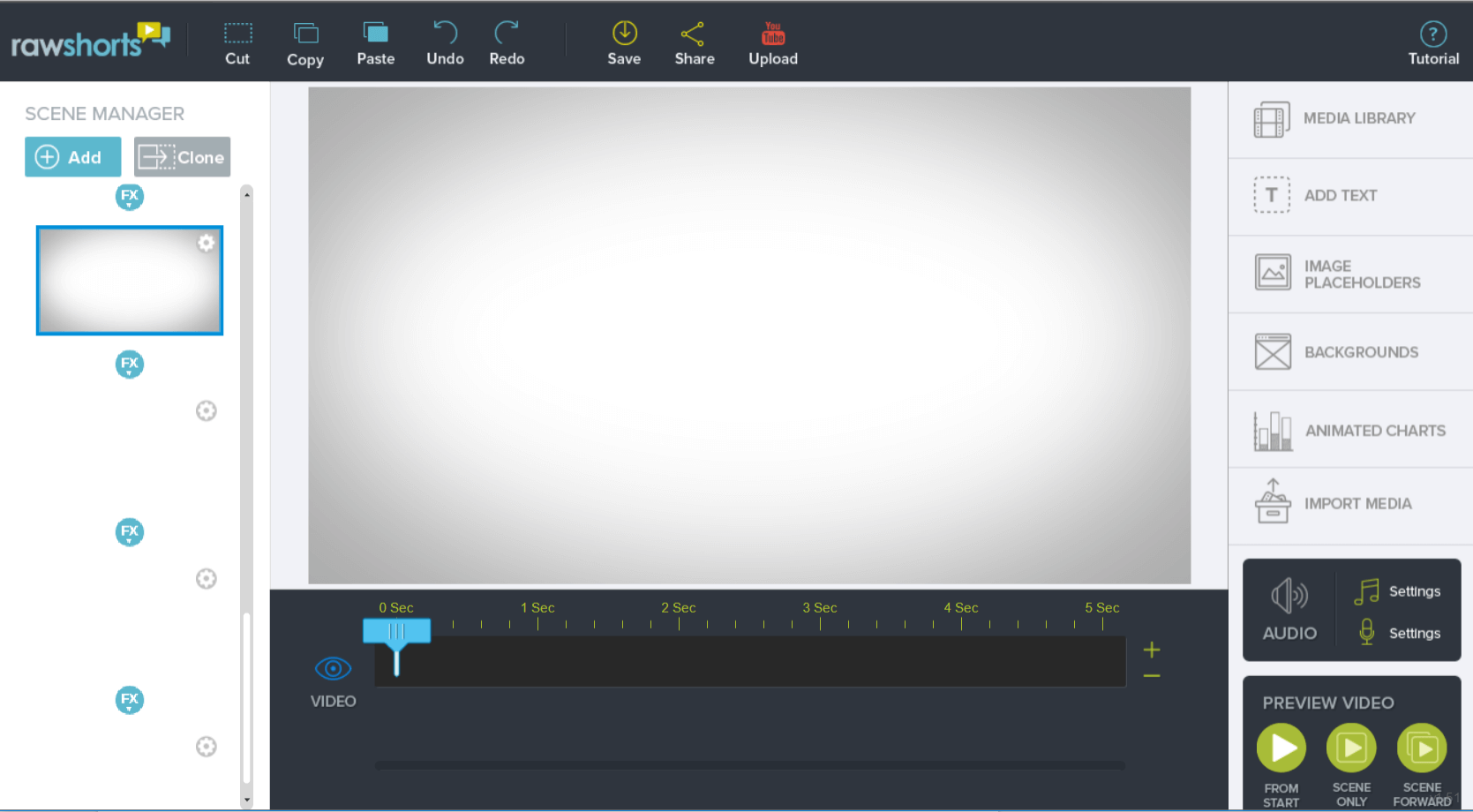
Լայն տեսականիով: հարմարեցումներ, պրոֆեսիոնալ ինտերֆեյս և վեբ վրա հիմնված հարթակ, որը կարելի է մուտք գործել ցանկացած վայրում, RawShorts-ը հիանալի անվճար ծրագրերի այլընտրանք է: Դուք կարող եք սկսել առանց վարկային քարտի: Եթե ավարտեսօգտվելով ծրագրից, այնուհետև կարող եք ընտրել կամ աշխատել ամսական բաժանորդագրության վրա՝ սկսած $39-ից, կամ վճարել արտահանման համար՝ սկսած $20-ից 3-ի համար՝ մեծաքանակ գնելու դեպքում զեղչերով:
Ինձ դուր եկավ աշխատել RawShorts-ում, քանի որ քաշել և թողնել ինտերֆեյսը թույլ է տալիս ստեղծել տարբեր ոճերի տեսանյութեր: Դուք կարող եք շերտավորել տարրեր՝ բոլորովին այլ տեսք ստանալու համար կամ օգտվել այն փաստից, որ դրանց բոլոր ակտիվները մի քանի տարբեր ոճերի են: Սա նշանակում է, որ դուք կարող եք ստանալ նույն գրաֆիկան, որը կհայտնվի որպես գրատախտակի տարր կամ գուցե մուլտֆիլմի կպչուկ՝ կախված այն բանից, թե ինչ է ձեզ անհրաժեշտ ձեր տեսանյութի համար:
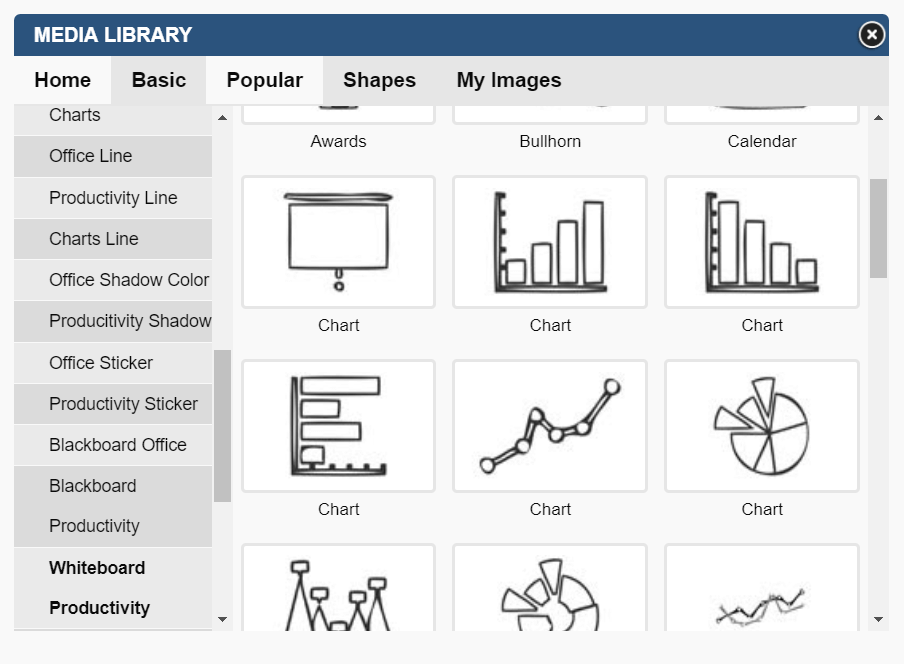
Մյուս հիանալի հատկանիշը ինտերակտիվ ժամանակացույցն է, որը կարող եք տեղափոխել սահիչը: միացված՝ ձեր տեսանյութը կադր առ կադր, վայրկյան առ վայրկյան նվագարկելու համար, որպեսզի հստակ տեսնեք, թե որտեղ են տարրերը համընկնում կամ մտնում խաղի մեջ: Ժամանակացույցի յուրաքանչյուր տարրի կարող է տրվել հատուկ անցումներ և անիմացիաներ, որոնք դուրս են գրատախտակի «ձեռքով գծված» դասական ոճից:
RawShorts-ում չվճարված օգտատերերի տեսանյութերը արտահանվելուց հետո կնշվեն ջրանիշով և կսահմանափակվեն SD որակով, սակայն վճարովի պլանները չբրենդավորված են ամբողջական տեսահոլովակի իրավունքներով և HD որակի տեսանյութերով:
2. Powtoon

Powtoon շուկայում եղել է երկար տարիներ և մնացել է շուրջը: լավ պատճառով: Այն ունի մի շարք առանձնահատկություններ և գնագոյացման պլաններ, որոնց նպատակն է ուղղել կրթական, բիզնես և ձեռնարկատիրական շուկաները:
Գրատախտակի անիմացիաներից բացի, դուքտեսեք մուլտֆիլմերի տեսքը, կենդանի գործողությունների տեսանյութը ծածկույթներով (բետա) և մի շարք այլ ոճեր, որոնք հասանելի են կաղապարների և տարբեր լրատվամիջոցների միջոցով: Դուք նույնիսկ կարող եք թերթել այս հասանելի լրատվամիջոցներից մի քանիսը, որպեսզի պատկերացում կազմեք, թե ինչ տեսք ունի դրանք իրենց կայքում: Էջը ներառում է ավելի քան մեկ տասնյակ կատեգորիաներ մի քանի գրաֆիկական տեսակներով: Վերևում ներկայացված է այդ կատեգորիաների մի փոքր նմուշ: Դուք կարող եք կարդալ մեր ամբողջական Powtoon ակնարկը ավելին իմանալու համար:
Ծրագրի միջերեսը մաքուր է, եթե մի փոքր հնացած է, և չպետք է որևէ խնդիր առաջացնի նոր օգտվողների համար: Հասանելի մեդիաների բազմազանության հետ մեկտեղ՝ Powerpoint-ի օգտագործումը համառոտ անիմացիա ստեղծելու փորձից մի քայլ առաջ է, իսկ ինքը՝ Powtoon-ը, նույնիսկ առաջարկում է սլայդերի ստեղծման աջակցություն:
Սակայն այն ունի իր բացասական կողմերը: PCMag-ը, որը նաև վերանայել է Powtoon-ը, նշել է, որ կաղապարների կախվածությունը կարող է մի փոքր կրկնվել, եթե սկսեք չափազանց շատ տեսանյութեր պատրաստել, և ծրագրին բացակայում են դիզայնի պրոֆեսիոնալ գործիքները, ինչպիսիք են «հավասարեցման, կենտրոնացման ուղեցույցները» և վեբ տեղադրելու ունակության բացակայությունը: -թարմացումը նշանակում է, որ դուք «նախ պետք է արտահանեք՝ զետեղելու և նորից վերբեռնելու ցանկացած ժամանակ, երբ ներկայացումը փոխվի», մի խնդիր, որը կարող է շատ արագ դառնալ շատ հոգնեցուցիչ:
Եթե դուք հետաքրքրված եք Powtoon-ով, կարող եք գրանցվել: անվճար հաշիվ կամ նախ ստուգեք գնագոյացման տարբեր պլանները (ներառյալ ուսանողական զեղչերը, ձեռնարկությունների կարգավորումները և արտահանման համար վճարվող փաթեթները):
3. Animaker
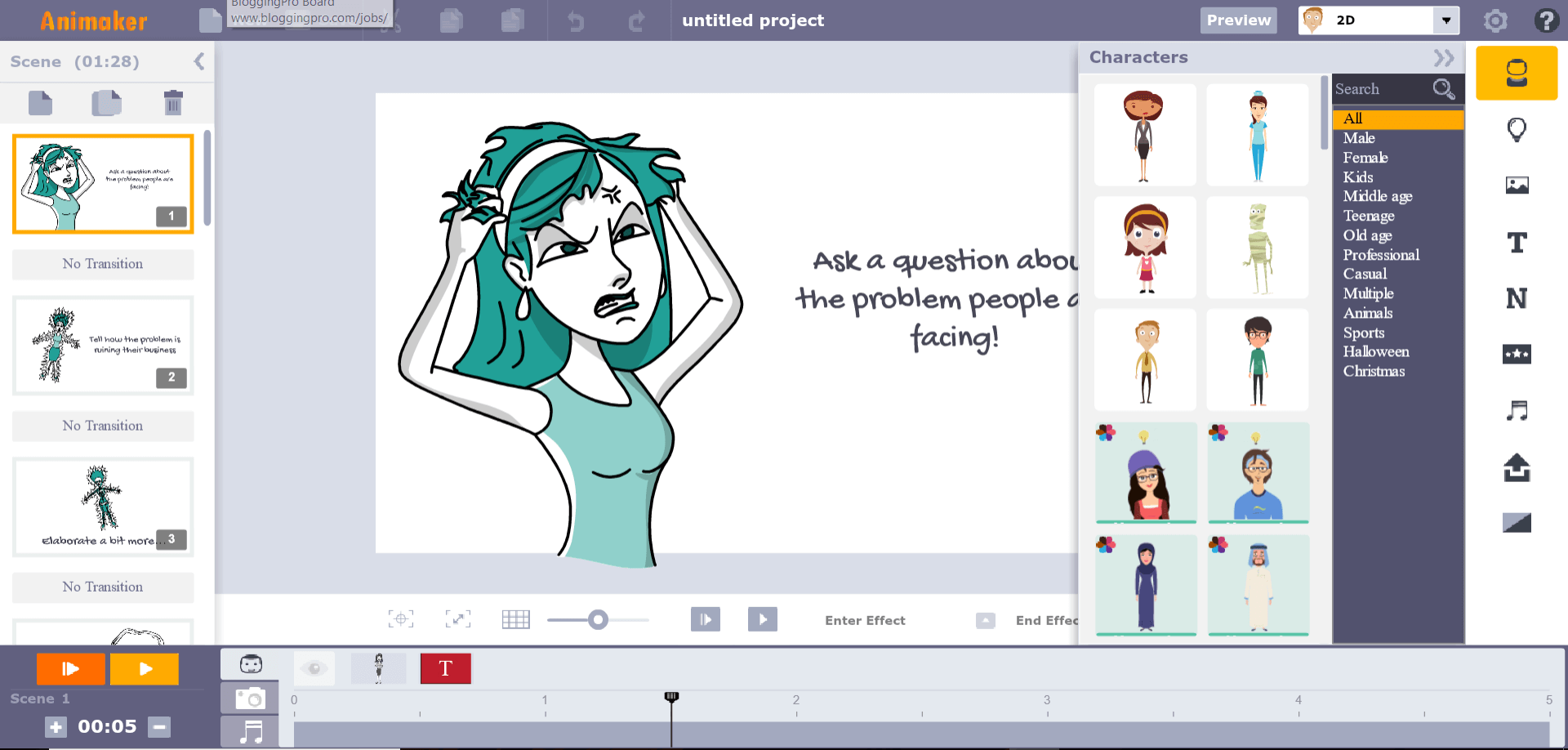
Ամբողջում անվճար ծրագիրիսկ վեբ վրա հիմնված ծրագրերն են Animaker , որն առաջարկում է RawShorts-ի նման դասավորություն և PowToon-ի հետ համեմատելի բազմազանություն: Առաջին հայացքից թվում է, թե մեծ կախվածություն կա կաղապարներից (չնայած կարող եք վերբեռնել ձեր սեփական JPG և PNG ֆայլերը), այնպես որ սա ամենաբազմակողմանի ծրագիրը չէ:
Սակայն այն մաքուր է և արդյունավետ աշխատում է իմ վեբ զննարկիչը, այնպես որ կան շատ հնարավորություններ, եթե ցանկանում եք լրացուցիչ ջանքեր գործադրել ձեր տեսանյութը եզակի դարձնելու համար:
Որոշ փորձարկումներից հետո ես կարողացա նաև պարզել, որ մի անգամ կերպարը եղել է տեսարան, սեղմելով դրա վրա, հայտնվեցին այլ դիրքեր այդ կերպարի համար, որոնք դուք կարող եք ցանկանալ, և կարող եք նաև ակտիվացնել հատուկ գործիքներ, ինչպիսիք են տեղադրման ուղեցույցները, ինչը հաճելի է:
Դուք կարող եք նախադիտել ձեր տեսանյութը տեսարան առ տեսարան զննարկիչը նախքան այն արտահանելը, ինչը խնայում է ժամանակը և հեշտացնում է տեսնել, թե ինչպես է ձեր նախագիծը առաջանում: Կարդացեք ավելին Animaker-ի մեր մանրամասն ակնարկից:
Անվճար Animaker պլանի օգտատերերը կտեսնեն տեսողական և աուդիո ակտիվների սահմանափակ գրադարան, ինչպես նաև իրենց բոլոր տեսանյութերը ջրի գծանշում կունենան ընկերության տարբերանշանով և կսահմանափակվեն SD որակով: Կան վճարովի պլանների մի քանի կրկնություններ, որոնք կարող եք հաշվի առնել, եթե ծրագիրը առանձնանում է ձեզ համար, ինչպես նաև լիցենզիայի լայնածավալ ընտրանքներ, բայց դրանք, ըստ երևույթին, չեն առաջարկում վճարովի արտահանման պլաններ:
Ինչպես ընտրեցինք այս գրատախտակը: Շարժապատկերման գործիքներ
Քանի որ գրատախտակի անիմացիայի շատ տարբերակներ առաջարկում են ամբողջությամբտարբեր հատկանիշների հավաքածու, կարող է դժվար լինել փորձել և համեմատել դրանք միմյանց հետ: Այնուամենայնիվ, հետևյալ կատեգորիաները բավականին համընդհանուր են և պետք է ձեզ պատկերացնեն, թե ինչ ենք մենք փնտրում յուրաքանչյուր ծրագրում:
Օգտվողի միջերես
Հատուկ հավելված ունենալու գաղափարը Գրատախտակի անիմացիաներ ստեղծելու համար գործընթացը հեշտանում է, քանի որ դուք ունեք ծրագրակազմ, այլ ոչ թե ավելի դժվար: Լավ օգտատիրոջ միջերեսը դրա բանալին է և կարող է իսկապես ստեղծել կամ կոտրել ծրագիր:
Այս ծրագրերը ուսումնասիրելիս մենք փնտրեցինք մաքուր աշխատանքային տարածք, հեշտությամբ հասկանալի գործառույթներ և կոճակներ, ինչպես նաև դիզայն, որը հստակ նախատեսված է սովորականի համար: մարդ կարող է հեշտությամբ աշխատել:
Մեդիա գրադարան
Գրատախտակի անիմացիոն հավելվածների մեծ մասը ներառում է մեդիա գրադարանի ինչ-որ ձև, այնպես որ դուք ստիպված չեք լինի ստեղծել ձեր տեսանյութի բոլոր գրաֆիկները: ձեռքով կամ դուրս եկեք նորերը գնելու համար: Լավագույններն ունեն բարձրորակ անվճար լրատվամիջոցների մեծ գրադարան, և գրատախտակի գրեթե բոլոր ծրագրերը ներառում են վճարովի «pro» կամ «պրեմիում» գրաֆիկա, որոնք հավելյալ արժեն:
Չնայած կան առցանց գրաֆիկական տվյալների շտեմարաններ, որոնցից կարող եք վերցնել, Հիանալի ներկառուցված գրադարան ունենալը կարևոր հատկանիշ է հաջող ծրագրի համար:
Ներմուծման հնարավորություններ
Անիմացիա ստեղծելը գրեթե անհնար կլինի պատահականորեն տրամադրված պաշարներով պատկերներ, ուստի գրեթե բոլոր հավելվածներն առաջարկում են երրորդ կողմի գրաֆիկայի ներմուծման մեթոդ: Այնուամենայնիվ, մակարդակըԱյս գրաֆիկայի աջակցությունը տարբերվում է: Ֆայլի տեսակի (GIF/JPG/PNG/SVG) սահմանափակումներից մինչև տարբեր ֆայլերի համար հասանելի նկարչական անիմացիաներ, ներմուծումը կարող է մեծ ազդեցություն ունենալ այն բանի վրա, թե որ ծրագիրն է լավագույնս աշխատում ձեզ համար:
Արտահանման հնարավորություններ
Երբ անիմացիան ստեղծեք, կցանկանաք այն հրապարակել կա՛մ բազմակի օգտագործման ֆայլի տեսքով, ինչպիսին է MOV-ը կամ MP4-ը, կա՛մ վերբեռնելով այն համօգտագործման ծառայություն, ինչպիսին է YouTube-ը: Որոշ ծրագրեր սահմանափակում են ձեր արտահանման ընտրանքները՝ հիմնվելով այն բանի վրա, թե որքան եք վճարում իրենց ծրագրի համար, կամ պարզապես չեն առաջարկում այնպիսի գործառույթներ, ինչպիսիք են ուղղակի վերբեռնումները ձեր նախընտրած հարթակում:
Բազմակողմանի հավելվածները ներառում են ֆայլերի ձևաչափերի խառնուրդ և համօգտագործվող վերբեռնումներ, և Այսպիսով, դրանք օպտիմալ ընտրությունն են, հատկապես, եթե գիտեք, որ ձեզ անհրաժեշտ է մուտք գործել մեկից ավելի տեսակի ֆայլեր:
Ֆունկցիոնալությունը
Հենց այնպես, ինչպես որ դուք փնտրում եք որևէ այլ կտոր ծրագրակազմը, ֆունկցիոնալությունը առանցքային է: Ծրագիրը խափանվո՞ւմ է, թե՞ սառչում: Արդյո՞ք այն լի է սխալներով, թե՞ ունի ակտիվ աջակցման թիմ և աշխատում է գրեթե միշտ անթերի:
Բացի այդ, այն կաշխատի Mac-ի և Windows-ի վերջին տարբերակների վրա:
Արժեքը & AMP; Արժեք
Բոլորն էլ սիրում են արդյունավետ անվճար հավելված կամ բաց կոդով ծրագիր, սակայն անվճար հավելվածն անպայման լավագույն ընտրությունը չէ: Այն կարող է չբավարարել ձեր բոլոր կարիքները կամ կարող է դժվար և ծախսատար լինել ձեր ժամանակի կամ արտաքին ռեսուրսների կարիքի առումով:
Փնտրելու փոխարենամենաէժան հավելվածը, այս վերանայումը փորձարկում է առավելագույն արժեք ունեցող հավելվածի համար, այլ կերպ ասած, ծրագրի առաջարկածը համարժեքորեն համեմատում է դրա համար գանձվող գնի հետ: Սա հաշվի է առնում ծրագրի անհատական կողմերը և դրա գինը:
OS-ի համատեղելիություն
Գրատախտակի ծրագրերի մեծ մասը հասանելի է ինչպես Mac-ում, այնպես էլ Windows-ում, սակայն կան մի քանի արտանետումներ, որոնք պատրաստված են միայն մեկի կամ մյուսի համար: Իդեալական ծրագիրն աշխատում է երկու հարթակներում՝ հեշտ ֆայլերի փոխանակման համար, բայց դուք կարող եք նաև վեբ վրա հիմնված լինել ամբողջական ունիվերսալության համար, նույնիսկ Linux համակարգեր:
Սա ամփոփում է այս ուղեցույցը գրատախտակի անիմացիոն լավագույն ծրագրաշարի վրա: Որևէ այլ լավ անիմացիոն վիդեո գործիքներ, որոնք դուք փորձել եք: Թողեք մեկնաբանություն ստորև։
ամեն ինչ բարձրացել է Adobe Animate-ի հետ: Այս ծրագիրն ունի շատ, շատ ավելի կտրուկ ուսուցման կոր, բայց այն նաև առաջարկում է ավելի ճկունություն և օգտակար է գրատախտակի անիմացիաներ ստեղծելուց ավելին: Animate-ի օգտագործումը նշանակում է, որ դուք պետք է տրամադրեք ձեր սեփական լրատվամիջոցները և ձեռքով կառավարեք բոլոր անիմացիոն էֆեկտները: Գործիքների հսկայական քանակությունը, որ դուք պետք է անեք, արժե այն ժամանակ անցկացնել, եթե վաճառելու համար գրատախտակի տեսանյութեր եք ստեղծում, անիմացիոն ուսանող եք կամ ցանկանում եք երկարաժամկետ հմտություններ ձեռք բերել մի ծրագրում, որը կարող է օգտագործվել տարբեր նպատակներով:Այս վերանայումն ընդգրկում է նաև մի քանի լրացուցիչ ծրագրեր, այնպես որ, եթե VideoScribe-ը կամ Animate-ը ձեզ համար ճիշտ ծրագիր չեն թվում, այստեղ թվարկված բազմաթիվ այլ տարբերակներ կան, որոնք պետք է հաշվի առնել:
Ինչու՞: Վստահիր ինձ այս վերանայման համար
Իմ անունն է Նիկոլ Պավ, և ես տեխնոլոգիական էնտուզիաստ եմ, ով բավականին ժամանակ է ծախսել՝ փորձելով տարբեր տեսակի ծրագրակազմեր և՛ իմ փորձի, և՛ SoftwareHow-ի համար: Ես օգտագործում եմ Apple-ի, Android-ի և Windows-ի արտադրանքների խառնուրդ, այնպես որ ես տեսա ցանկապատի երկու կողմերն ու որոշեցի, որ ավելորդ է փորձել ընտրել մեկը, երբ երկուսն էլ առաջարկում են այդքան տարբեր առավելություններ:
Ընդհանուր առմամբ, ես Ես այստեղ եմ, որպեսզի ցույց տամ իմ փորձած ծրագրերի անաչառ տեսակետը և ձեզ փաստեր ներկայացնեմ մրցակցող ապրանքների մասին:
Ինչպես դուք, ես տեսել եմ բացատրող/գրատախտակի տեսանյութերի իմ մեծ մասը, անկախ նրանից, թե երբ եմ եղել դասարան, գովազդի դիտում կամ այլսահմանում և զարմացած, թե որքան արդյունավետ և հստակ են դրանք թվում: Գրատախտակի տեսանյութերի հանրաճանաչությունը շատ տարբեր (և հաճախ անսպասելի) ոլորտներում ինձ ստիպել է չափազանց հետաքրքրել, թե ինչպես կարելի է դրանք պատրաստել և հասանելի են արդյոք դրանք սովորական օգտագործողին, թե ոչ:
Դե, պարզվում է, որ նրանք են! Ես անձամբ փորձարկել եմ այս վերանայման մեջ թվարկված ապրանքներից մի քանիսը, դրանք օգտագործել եմ նմուշային ապրանքներ կամ այլ նախագծեր ստեղծելու համար, որոնք ինձ թույլ են տալիս ճշգրիտ հասկանալ, թե ինչպես են դրանք աշխատում: Այն դեպքերում, երբ ես ինքս չեմ օգտագործել հավելվածը, ամբողջ տեղեկատվությունը վերցվել է այլ հեղինակավոր վերանայման աղբյուրներից և կազմվել է ձեր օգտին:
Հուսով ենք, որ այս անաչառ տեղեկատվությունը կօգնի ձեզ որոշել, թե գրատախտակի տեսագրման որ ծրագիրն է ճիշտ ձեր համար: կարիք ունի:
Գրատախտակի անիմացիոն տեսանյութեր. ճշմարտությո՞ւն, թե՞ առասպել:
Ինչքա՞ն գիտեք իրականում գրատախտակի տեսանյութերի մասին: Ստորև բերված են մի քանի փաստեր և առասպելներ, որոնք պետք է բացահայտեն սխալ պատկերացումները:
ՃՇՄԱՐՏՈՒԹՅՈՒՆ. Գրատախտակի/բացատրող տեսանյութերը հիանալի են բիզնեսի համար:
Կարող է անօրինական թվալ ձեր բացատրությունը պրոֆեսիոնալ բիզնես անիմացիոն կարճամետրաժով, սակայն այս կարճ տեսանյութերը կարևոր են, երբ մարդու միջին ուշադրությունը ընդամենը 8 վայրկյան է (աղբյուրը՝ New York Times): Փոխակերպման տոկոսադրույքները հաճախ կտրուկ աճում են, երբ օգտագործվում են գրատախտակի տեսանյութերը:
ՃՇՄԱՐՏ.անգամ ավելի արագ, քան տեքստային տեղեկատվությունը (աղբյուրը՝ 3M Study), և դա նույնիսկ հաշվի չի առնում այն փաստը, որ ուսանողների մոտ կեսը կարող է նույնականացվել որպես «տեսողական սովորողներ», ինչը նշանակում է, որ նրանք ավելի լավ են ընկալում նյութը, երբ այն ներկայացված է տեսանելի ձևաչափով: Գրատախտակի տեսանյութերը կարող են օգնել կամրջել նոր բովանդակության և ուսանողների ըմբռնման միջև առկա բացը` հեշտացնելով տեղեկատվությունը ըմբռնելը:
ԱՌԱՍՊԵԼ. Լավ տեսանյութեր ստեղծելու համար պետք է վարձել պրոֆեսիոնալ անիմատոր:
Իրականում մի քանի ժամ պրակտիկա և որոշ լավ որակի վեկտորային գրաֆիկա (լայնորեն հասանելի առցանց տվյալների շտեմարաններից) կարող են ձեզ լավ ճանապարհ դնել դեպի բարձրորակ տեսանյութ: Սա նշանակում է, որ ձևաչափը շատ հասանելի է՝ անկախ նրանից՝ դուք սահմանափակ ժամանակով մանկավարժ եք, թե բիզնեսի ադմինիստրատոր՝ բյուջեով, որը չի ներառում ստեղծագործ մասնագետների վարձումը:
ԱՌԱՍՊԵԼ. Ստեղծելը թանկ կարժենա: գրատախտակի անիմացիա:
Հեռու ճշմարտությունից: Թեև ձեր օգտագործած ծրագիրը սկզբում կարող է արժենալ մի փոքր (և իրականում այստեղ թվարկված ծրագրերից շատերն անվճար են կամ $50-ից պակաս), այն շատ արագ կարժենա դրա գինը: Եթե դուք մտահոգված եք տեսանյութի ներսում օգտագործելու համար գրաֆիկա ստանալու համար, կան նաև բազմաթիվ տվյալների բազաներ, ինչպիսին է FreePik-ը, որտեղ կարող եք անվճար SVG վեկտորային ֆայլեր ստանալ ձեր տեսանյութերում օգտագործելու համար:
Բացի այդ, քանի որ գրեթե բոլորը ծրագրերը նախատեսված են անիմացիայի մեջ բոլորովին նոր մարդկանց կողմից օգտագործելու համար, դա չի լինիձեզ շատ ժամանակ կարժենա, և դուք կխնայեք ստեղծագործ մասնագետ չընդունելու վրա:
Ո՞վ պետք է ստանա սա
Գրատախտակի տեսանյութեր ստեղծելու համար հատուկ հավելված գնելը կարող է շատ առավելություններ ունենալ և անպայման պետք է հաշվի առնել, եթե.
- Դուք մանկավարժ եք, որը ցանկանում է ձեր բովանդակությունը փոխանցել գրավիչ ձևերով՝ առանց անպարկեշտ ժամանակի զոհաբերության: բրենդինգի կամ վաճառքի համար:
- Դուք հոբբի եք և պարզապես ցանկանում եք ունենալ տարբեր թեմաներով տեսանյութեր ստեղծելու հեշտ եղանակ:
- Դուք կարող եք փոխարինել գրատախտակի տեսածրագրը, որն արդեն օգտագործումը, որը չի բավարարում ձեր կարիքներին:
- Դուք չեք ցանկանում պրոֆեսիոնալ մուլտիպլիկատորի ծախսերը կամ նախընտրում եք ինչ-որ բան անել ինքներդ:
Քանի որ բացատրող ոճի տեսանյութերը դառնում են ավելի ու ավելի ու Ավելի հայտնի ամեն ինչի համար՝ սկսած HR ներածությունից մինչև հեռուստատեսային գովազդ և կրթական դասեր, ձեր սեփականը ստեղծելու գրավչությունը նույնպես աճել է: Մաքուր և տեղեկատվական ոճով զարմանալի չէ, որ բոլորը՝ ուսանողներից մինչև բիզնեսի ադմինիստրատորներ, փնտրում են գրատախտակի տեսահոլովակներ պատրաստելու ուղիներ:
Մյուս կողմից, եթե դուք հաճախ չեք մտածում այս տեսակի տեսանյութեր ստեղծելու մասին, Գրատախտակի տեսահոլովակների ստեղծմանը նվիրված մի ամբողջ ծրագիր ունենալը կարող է չհամապատասխանել ձեր բյուջեին կամ արժե այն ժամանակը, որ կպահանջվի սովորելու համար:
Օրինակ՝ ուսանողները, ովքեր պետք է մեկ դաս անեն:նախագիծը կարող է ավելի շատ օգուտ քաղել «Stop-motion» անիմացիայի և իրական գրատախտակի կամ անվճար հավելվածի օգտագործումից, քան պրոֆեսիոնալ ծրագիր գնելուց:
Լավագույն գրատախտակի անիմացիոն ծրագրակազմ. Լավագույն ընտրանքներ
Ընդհանուր առմամբ լավագույնը. VideoScribe

Առաջարկելով նրբագեղ ինտերֆեյս, որը դուք կարող եք սովորել առանց որևէ ձեռնարկ դիտելու, միաժամանակ թույլ տալով գործիքների բազմակողմանիություն, որոնք թույլ կտան ձեզ բարձրացնել ձեր տեսանյութը հաջորդ մակարդակ, VideoScribe իսկական առանձնահատուկ:
Մեդիաների մեծ գրադարանը և չափազանց հեշտ օգտագործման ժամանակացույցը այս ծրագիրը դարձնում են իդեալական նրանց համար, ովքեր ցանկանում են արդյունավետ կերպով գրատախտակի անիմացիա պատրաստել, մինչդեռ մեծ աջակցության թիմը և շատ ռեսուրսները կհամոզվեն, որ դուք մի հապաղեք ճանապարհին. Ծրագիրը գեղեցիկ ձևավորված է և ամբողջապես:
Ծրագրի ներսում աշխատելը բացարձակ արագություն է: Ժամանակացույցը բաժանված է բլոկների, որոնք կարելի է հեշտությամբ վերադասավորել քաշել և թողնել կամ սեղմել՝ մանրամասներով ընդլայնելու համար: Այս երկու դասավորությունները շատ մաքուր են՝ պարզ կոճակներով, որոնք հեշտ է նավարկելու համար:

Տարրերը ավելացվում են ժամանակացույցին, երբ դրանք ներմուծվեն ձեր նախագիծ: Դա կարելի է անել կամ ընդարձակ ներկառուցված մեդիա գրադարանի միջոցով կամ ֆայլերը ինքներդ ներմուծելով: Որ մեթոդն էլ որ ընտրեք, թույլ է տալիս խմբագրել անիմացիայի ոճը, նկարելու ժամանակը, գույնը և շատ ավելին, որպեսզի կարողանաք ձեր տեսանյութի բոլոր տարրերը համախմբված դարձնել:
Ավելացնելով տեքստ կամաուդիոն նույնպես հնարավորություն է և աշխատում է բավականին նման: VideoScribe-ն ունի լավագույն ֆոնդային աուդիո գրադարաններից մեկը, որը ես դեռ տեսել եմ սպառողական ծրագրում, մոտ 200 հետքերով, որոնք բոլորն էլ նույնը չեն հնչում:

Վերջին հատկանիշը, որը ես կցանկանայի: ուզում եմ ընդգծել VideoScribe-ի արտահանման գործառույթը, որը համապատասխանում է ծրագրի մնացած մասի որակին:
Videoscribe-ից արտահանված տեսանյութերը բրենդավորված չեն, քանի դեռ չեք օգտագործում փորձնական տարբերակը, այնպես որ դուք ստիպված չեք լինի անհանգստացեք ջրանիշները հեռացնելու համար հավելյալ վճարելու մասին: Դրանք կարող են համօգտագործվել կա՛մ ֆայլի տեսքով, կա՛մ ուղղակիորեն Youtube-ում, Facebook-ում և Powerpoint-ում:

Ինչ վերաբերում է ֆայլերի տեսակներին, VideoScribe-ը կարող է ձեզ տրամադրել պատրաստի արտադրանք՝ որպես AVI, MOV կամ WMV, ընդգրկելով բոլոր հիմքերը Mac-ի և Windows-ի աջակցության առումով: Դուք կարող եք ընտրել ձեր լուծաչափի որակը և նույնիսկ կադրերի արագությունը՝ ընդհուպ մինչև HD տարբերակներով:
Մանրամասն VideoScribe-ի աշխատանքի և դրա առանձնահատկությունների և հնարավորությունների խորը վերանայման համար տես մեր VideoScribe-ի ակնարկ այստեղ:
Ստացեք VideoScribe (7-օրյա անվճար փորձարկում)Լավագույնը պրոֆեսիոնալների համար. Adobe Animate CC
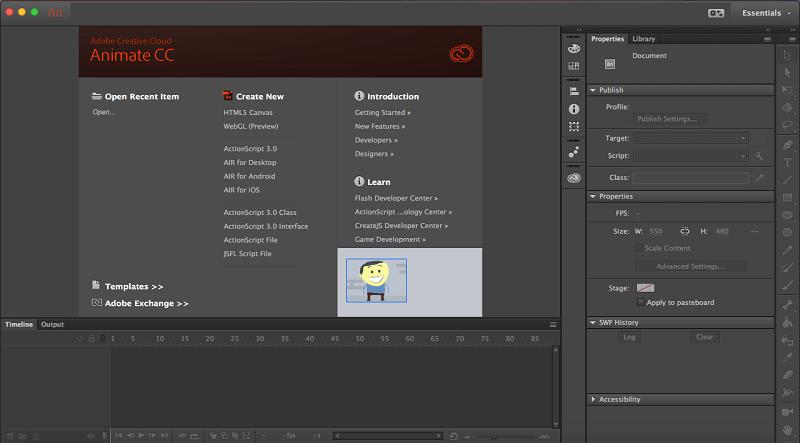
Երբ խոսքը վերաբերում է Adobe-ին, իսկապես կա ոչ երկրորդ լավագույնը: Ընկերությունը բարձր է սահմանում ստեղծագործական ծրագրերի համար և հաճախ համարվում է արդյունաբերության ստանդարտ ամեն ինչի համար՝ լուսանկարների խմբագրումից մինչև վիդեո էֆեկտներ: Այնուամենայնիվ, կա լավագույն պիտանի գործոն, որը պետք է դիտարկել: Adobe-ի բոլոր արտադրանքներըունեն կտրուկ ուսուցման կոր: Թեև նրանց ծրագրերը կարող են հիանալի արդյունքներ տալ, նրանք մեծ պրակտիկա, ժամանակ և նվիրում են պահանջում յուրացման համար:
Adobe Animate ամբողջովին մարմնավորում է այս դասական Adobe ծրագրի բազմակողմանիության խառնուրդը և անհրաժեշտությունը: օգտվողները մեծ փորձ ունենալու համար: Նախագծված անիմատորների և ֆլեշ խաղեր ստեղծողների համար՝ Animate-ը տրամադրում է բոլոր գործիքները՝ գրատախտակի համար բարձրորակ, լիովին հարմարեցված տեսանյութ պատրաստելու համար, բայց ձեզանից կարող է որոշ ժամանակ պահանջվել՝ դա լավ անելու համար:
Դա այն չէ, որ ինտերֆեյսը անբարյացակամ է, պարզապես գործիքներն այնքան շատ բաներ են անում, որ դուք երբեք չէիք պատկերացնի, որ ժամանակ կունենաք սովորելու, թե ինչպես օգտագործել յուրաքանչյուրն արդյունավետ:
Անիմացիայի ներսում դուք կգտնեք պրոֆեսիոնալ դասավորություն՝ նկարելու և անիմացիոն կարողություններով: Սա նշանակում է, որ դուք կարող եք ստեղծել ցանկացած գրաֆիկա, որը ձեզ անհրաժեշտ է ծրագրում (կամ ներմուծել դրանք Adobe ֆոնդից) առանց անհրաժեշտության երկրորդական ծրագիր օգտագործելու և այնուհետև դրանք փոխարկելու: Animate-ն աջակցում է նաև վեկտորային և բիթքարտեզի ձևաչափերին ներմուծման համար:

Ժամանակացույցը շատ ավելի բարդ է, քան այս ցանկի ցանկացած այլ ծրագիր, որը թույլ է տալիս աշխատել շերտերով կամ tween-ներով, որոնք ազդում են ձեր տեսանյութի միայն մի մասի վրա: . Սա թույլ է տալիս անհավատալի բազմակողմանիություն և վերահսկում ձեր տարրերը, որոնք ցույց են տալիս Adobe-ի արտադրանքի պրոֆեսիոնալ բնույթը: Այն հստակ նախատեսված է նրանց համար, ովքեր գիտեն իրենց ճանապարհը շրջանակների և տեսահոլովակների շուրջ, բայց նաև հասանելի է նրանց համար, ովքեր ցանկանում ենսովորեք:
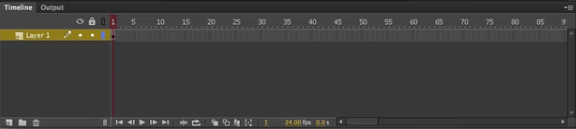
Դա կարող է մի փոքր ճնշող թվալ: Եթե դա այդպես է ձեզ համար, գուցե VideoScribe-ն ավելի լավ ընտրություն է: Այնուամենայնիվ, եթե ցանկանում եք անմիջապես ցատկել, ապա Youtube-ի հետևյալ տեսանյութը հիանալի ցատկահարթակ է առաջարկում՝ սովորելու, թե ինչպես ստանալ գրատախտակի նման էֆեկտներ և սկսել դրանք կենդանացնել:
Պետք է սովորել մի քիչ ավելին, նախքան սկսելը: Animate-ն արժե $20/ամսական, սակայն ուսանողներն ու ուսուցիչները կարող են ստանալ 60% զեղչ (կամ կարող են արդեն մուտք գործել իրենց դպրոցի/համալսարանի միջոցով): Հավելվածը հասանելի է նաև Creative Cloud ամսական փաթեթի միջոցով:
Քանի որ գրատախտակը Adobe Animate-ում արտադրվող բազմաթիվ տեսանյութերի շարքում ընդամենը մեկ տեսակ է, կարող եք նաև դիտել մեր Adobe Animate-ի ակնարկը և տեսնել մեկ այլ տեսանյութ: անիմացիայի ոճը. Վերանայումը նաև ձեզ ավելի ամբողջական պատկերացում կտա, թե ինչպես է ծրագիրը գործում:
Ստացեք Adobe Animate CCԳրատախտակի անիմացիոն այլ հիանալի գործիքներ
Այսպիսով, ո՞ր ծրագրերն ենք համեմատել մեր լավագույն ծրագրերը: ընտրում է? Դրանցից մի քանիսը կային (շատերը եզակի և ընդարձակ առանձնահատկություններով), և մենք ստորև մանրամասնել ենք յուրաքանչյուրը, եթե գտնեք ձեր կարիքներին ավելի լավ համապատասխանող ծրագիր:
1. Explaindio (Mac & Windows)

Explaindio -ն առաջարկում է մի քանի տարբեր ոճերի բացատրող տեսանյութեր ստեղծելու հնարավորություն, ներառյալ մուլտֆիլմը և 3D-ը, բացի գրատախտակի մոդելից: Այն աջակցում է SVG, PNG, JPG և GIF (ոչ անիմացիոն) ներմուծմանը և անում է

